Windows11配置特定IP走内网VPN
Windows11 配置特定 IP 走内网 VPN
说明
在日常开发中,我们偶尔需要到 VPN 来访问一些企业内网的服务,如接口/数据库. 但是有个问题是在启用 VPN 后,所有的请求都会默认走 VPN 网关,造成在使用 VPN 的同时我们无法连接外网的问题.这点还是很难受的,毕竟我们同时可能还需要上百度查询资料.
而且我们使用内网 VPN 时,可能只是用来访问特定几组 IP,比如数据库,为此为此放弃了整片森林我肯定是忍不了的.
所以我整理了下,配置只有特定 IP 走 VPN 网关的方式,我使用的是Windows11所以演示界面可能不一样,但是Windows10和之前的系统版本应该都是兼容的.
步骤
我默认此时配置好了 VPN,并且可以正常使用,本篇文章主要用来记录解决后面的问题.
0.配置前的准备工作
首先正常连接 VPN,不然因为 VPN 没有启动,在
网络和共享中心里是不显示 VPN 的.
进入控制面板->网络和共享中心->找到 VPN 的名字并点击,记录下弹出框里的客户端IPv4地址,这个后面会用到,然后就可以把 VPN 断开了.
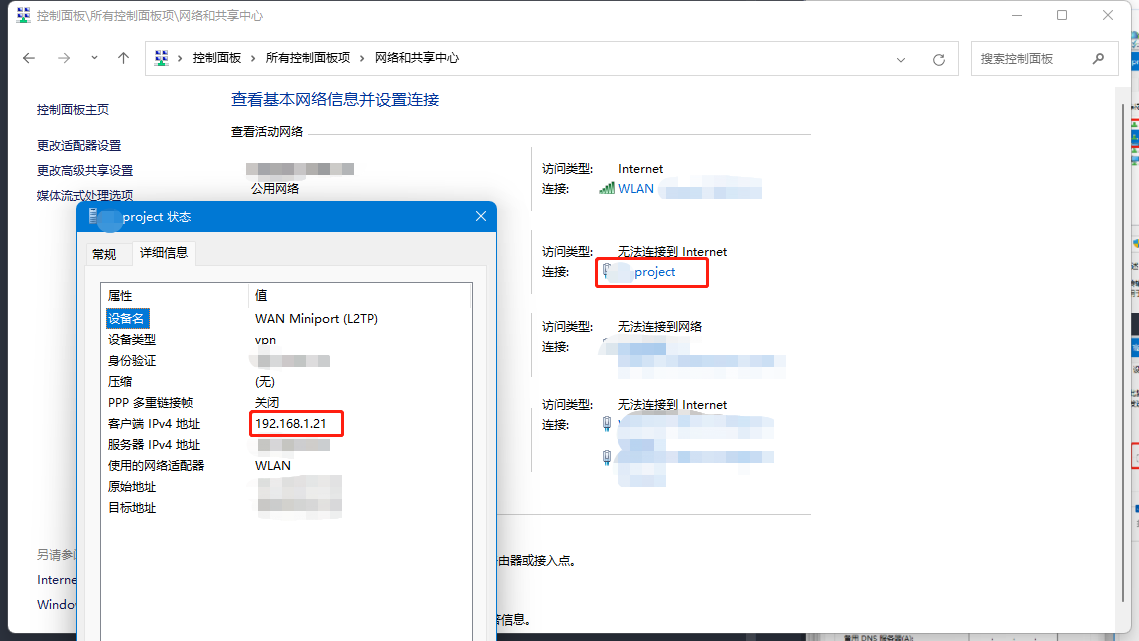
1.关闭 VPN 默认代理配置
由于配置藏得比较深,我尽量把图截全一点
进入控制面板->internet选项->连接,这里能看到之前配置的 VPN 选项,选中要配置的那个 VPN 后,点击设置
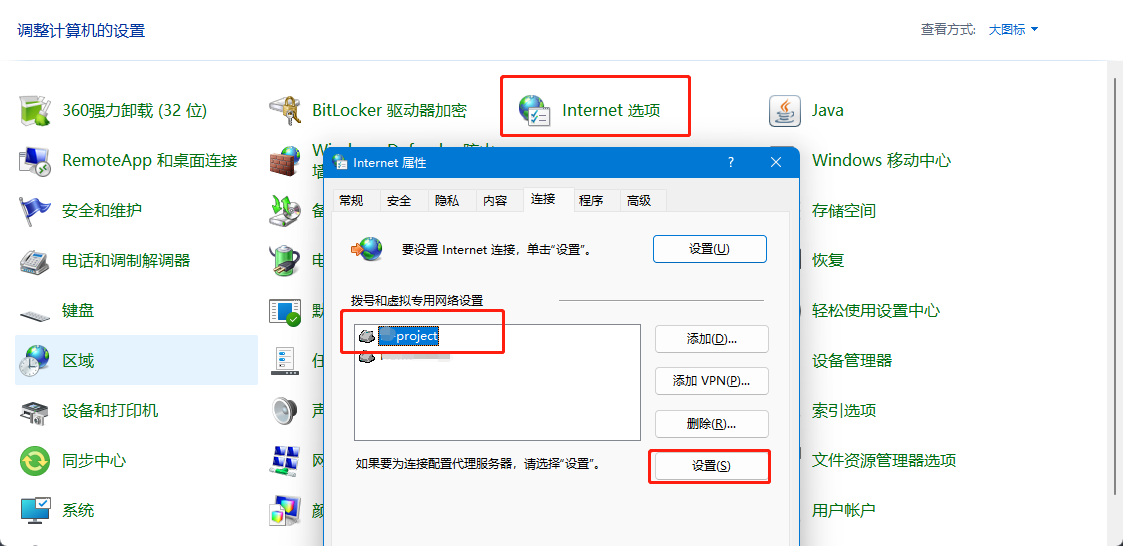
点击弹出框属性->网络->internet协议版本4->属性
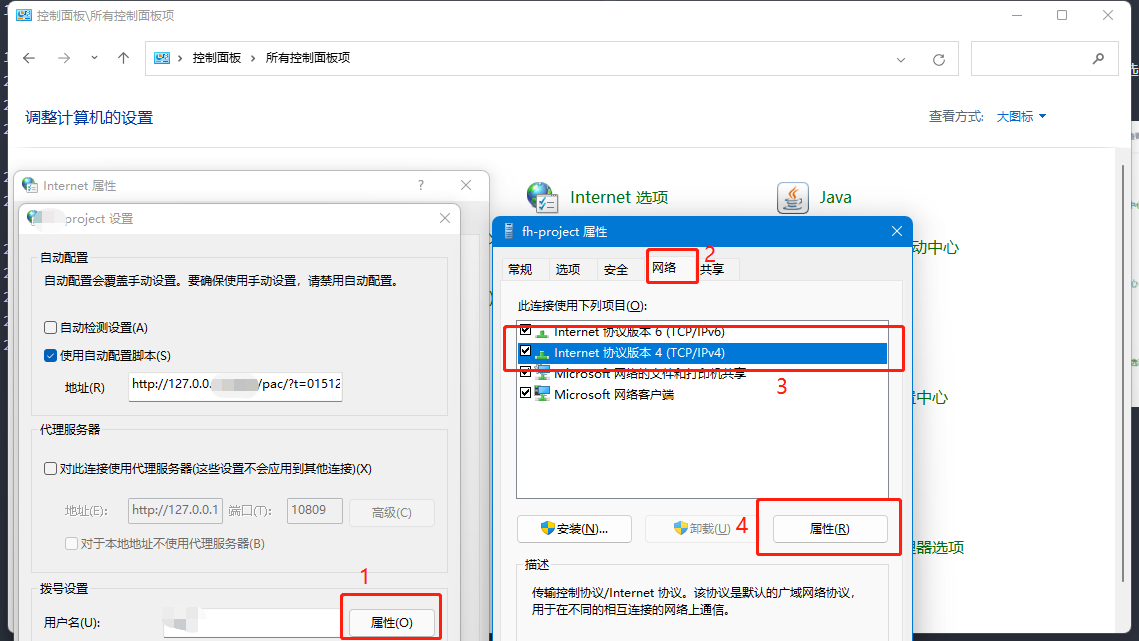
这些页面一定要点击
确定来关闭,不然修改没保存不会生效.
点击弹出框高级->把在远程网络上使用默认网关去掉,如图->点击确定关闭弹出框.
选择使用下面的IP地址,在绿框内输入前面记下来来的地址->点击确定关闭弹窗框.
挨个点击确定关闭之前打开的所有窗口.
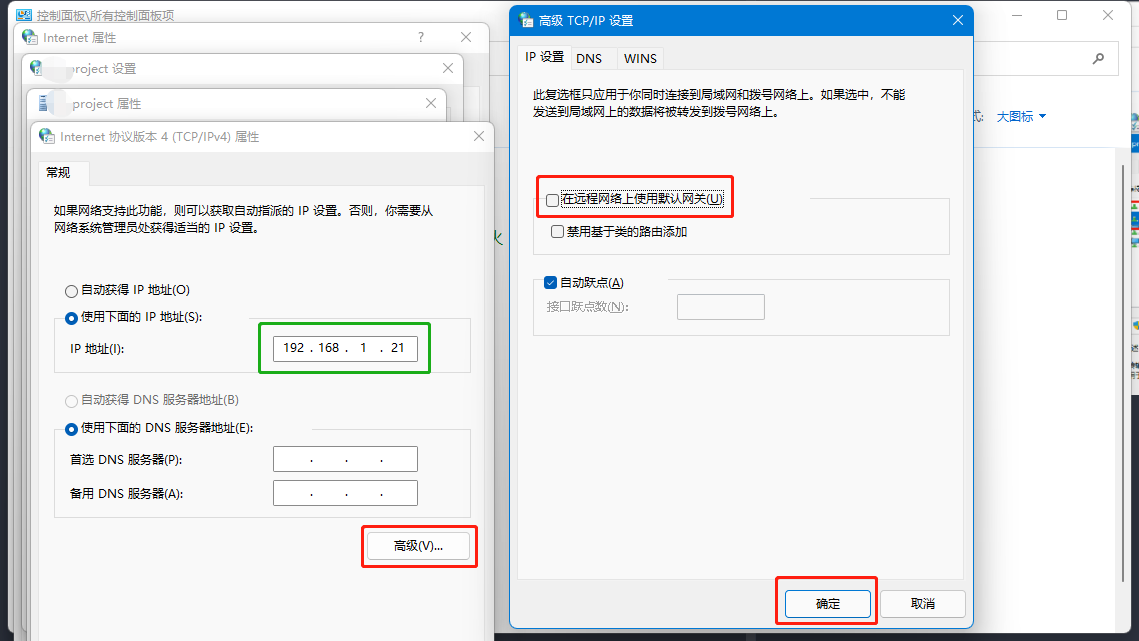
2.手动添加需要访问 VPN 的 IP
在开始菜单上右键,点击Windosw终端(管理员)或者命令提示符(管理员)
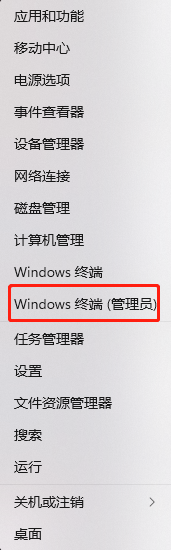
在弹窗窗口里输入下列命令并回车
route ADD 你之前连上VPN后需要使用的服务的IP地址 MASK 255.255.255.0 前面记录下来配置的IP地址
例如:
// 这是示例,不要直接复制
route ADD 192.168.0.244 MASK 255.255.255.0 192.168.1.21
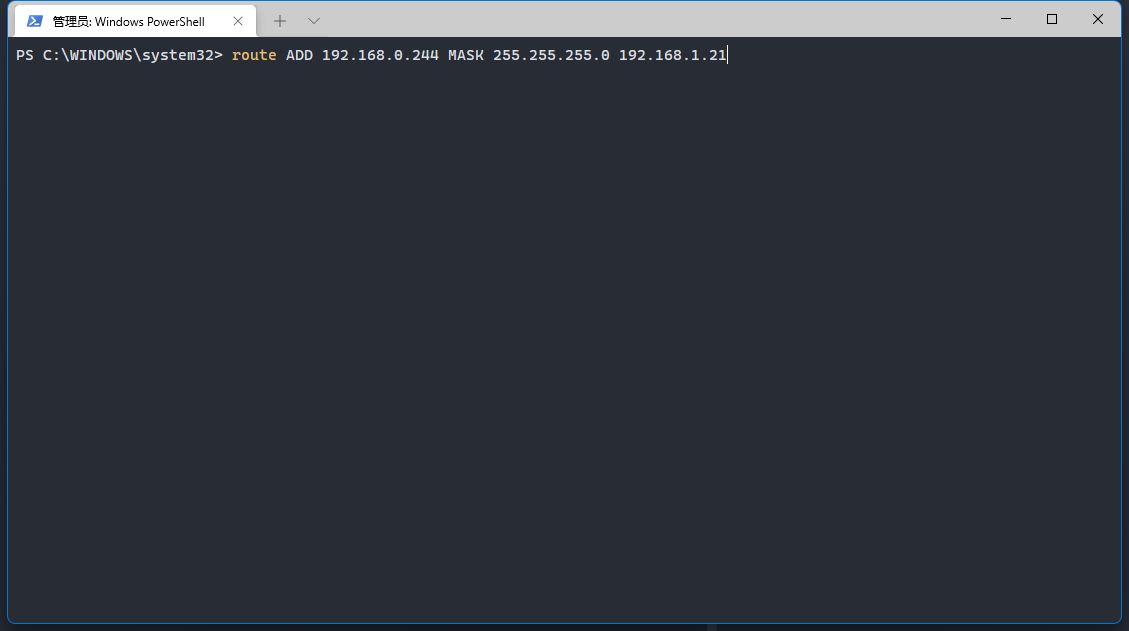
注意,这个手动操作路由只对本次修改有效,每次重启电脑都需要重新执行下命令.如果你嫌麻烦的话,可以 在命令中加上
-p就可以永久生效了.如下:
route -p ADD 192.168.0.244 MASK 255.255.255.0 192.168.1.21
至此配置完成,现在可以启动 VPN 测试下了.
后续
删除上面配置的 IP
执行下面的命令即可
route delete 你之前连上VPN后需要使用的服务的IP地址 前面记录下来配置的IP地址
例如:
route delete 192.168.0.244 192.168.1.21